在日常办公中,Word和PDF是我们最常用到的格式,不过遗憾的是这两种格式是不能直接互相转换的。而前不久的消息,微软决定删除Office 2007中对PDF格式的支持,看来两大公司恶斗不止,Word和PDF之间的互转问题,只能靠我们自己来解决了。
实战1:一键转换Word文档为PDF
有了Macromedia的FlashPaper,要把Word文档转换成PDF简直是轻而易举。FlashPaper虽然是一款商业软件,但是31天的免费试用期,足够我们转换完大量文档了。
步骤一:
首先下载FlashPaper,安装后再打开Word,将会发现工具栏上多出了三个新的按钮。
步骤二:
打开要转换成PDF的Word文档,再单击“Convert current document to PDF”按钮,在弹出的对话框中设置转换后PDF文件的保存位置,单击“保存”按钮就可以了,是不是很方便。
小提示:
因为是试用版,所以在保存之前会弹出注册提示框,选中第二项,再单击“Continue”即可。
不启动Word,直接在资源管理器中右击任一Office文档,再选择“Convert to PDF using macromedia FlashPaper”,同样可以快速转换成PDF。
步骤三:
上面的方法虽然快捷,但是无法设置更多的PDF选项,比如加密文档、限制别人打印等。所以我们可以在FlashPaper主界面中进行转换操作,这样能得到更多控制。
1.双击桌面上“Macromedia FlashPaper 2”快捷图标启动软件。
2.将Word文档直接从资源管理器中拖放到FlashPaper主界面中打开。
3.执行“File→Options”菜单命令,打开选项对话框,点击“PDF Security”(PDF安全)选项卡。如图所示,选中第一个选项,再设置密码(Password),可以防止别人打开你的PDF文档。在第二个选项中,你可以设置是否禁止别人打印、编辑、选择图文等的操作,这些对PDF文档的版权起到一定的保护作用。
4.确定后返回主界面,单击工具栏上的“Save as PDF”按钮就可以了。
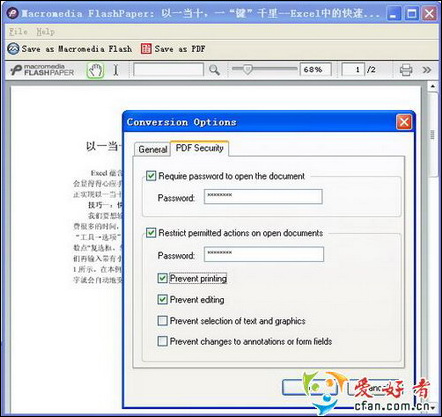
Macromedia FlashPaper
不用Flash MX一样能制作Flash贺卡
FlashPaper不但能将Office文档转成PDF,而且还能将它们转成Flash动画。你可以在PowerPoint中先为朋友制作一个贺卡,再单击“Conver current document to flash”按钮把它转换成Flash就可以了。
实战2:时光倒流,PDF转回Word文档
将Word转为PDF的软件工具现在有很多,但是能将PDF转回Word的工具就很少见了,下面是我在网上找到的一款PDF2Word,可以很好地将英文PDF转回Word,可惜不支持中文。
下载安装PDF2Word。启动软件(见下图):

PDF2Word
执行“File→Open”打开要转换的PDF文件,接着会弹出保存对话框,选择好保存位置,确定后即可开始转换,速度非常快。不过它生成的是RTF格式,可以在Word中打开,随意编辑。




全部评论